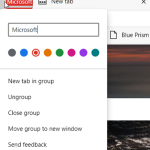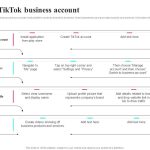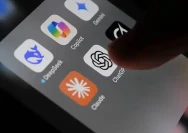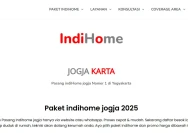Menonaktifkan Windows Defender bisa menjadi langkah penting bagi pengguna yang ingin mengganti antivirus dengan software lain atau mempercepat kinerja komputer. Meskipun Windows Defender adalah fitur keamanan bawaan yang sangat baik, terkadang pengguna merasa perlu menonaktifkannya untuk alasan tertentu. Namun, penting untuk memahami prosesnya agar tidak membahayakan sistem komputer. Dalam artikel ini, kita akan membahas berbagai cara menonaktifkan Windows Defender dengan mudah dan aman, termasuk langkah-langkah yang harus diambil sebelum dan setelah proses tersebut.
Windows Defender, yang sekarang dikenal sebagai Microsoft Defender Antivirus, adalah salah satu komponen utama dalam sistem operasi Windows. Fungsinya adalah melindungi komputer dari ancaman seperti malware, virus, dan serangan jahat lainnya. Meskipun efektif, beberapa pengguna mungkin merasa bahwa fitur ini terlalu intensif atau mengganggu kinerja komputer. Dalam situasi seperti ini, menonaktifkan Windows Defender bisa menjadi pilihan, tetapi harus dilakukan dengan hati-hati.
Artikel ini akan memberikan panduan lengkap tentang cara menonaktifkan Windows Defender secara aman. Kami akan menjelaskan metode-metode yang tersedia, mulai dari pengaturan di panel kontrol hingga penggunaan registry editor. Selain itu, kami juga akan membahas risiko yang mungkin timbul jika menonaktifkan fitur ini tanpa persiapan yang tepat. Tujuan dari artikel ini adalah untuk membantu pengguna memahami prosesnya dengan baik dan membuat keputusan yang tepat sesuai kebutuhan mereka.
Langkah-Langkah Menonaktifkan Windows Defender Melalui Pengaturan Sistem
Cara pertama untuk menonaktifkan Windows Defender adalah melalui pengaturan sistem di Windows. Proses ini cukup sederhana dan dapat dilakukan oleh pengguna dengan tingkat pengetahuan dasar. Pertama, klik ikon Start dan buka Settings (Pengaturan). Setelah itu, navigasikan ke bagian Update & Security (Pembaruan & Keamanan) dan pilih opsi Windows Security (Keamanan Windows). Di halaman ini, klik Virus & Threat Protection (Virus & Ancaman yang Mungkin).
Setelah masuk ke bagian Virus & Threat Protection, cari opsi Manage settings (Kelola pengaturan) dan klik. Di sini, Anda akan melihat opsi Real-time protection (Perlindungan Real-time). Jika opsi ini aktif, klik tombol Turn off (Nonaktifkan) untuk menonaktifkan fitur tersebut. Perlu diingat bahwa menonaktifkan perlindungan real-time akan membuat sistem lebih rentan terhadap ancaman. Oleh karena itu, pastikan Anda memiliki antivirus lain yang aktif dan terinstal sebelum melakukan langkah ini.
Selain itu, Anda juga dapat menonaktifkan Windows Defender melalui Group Policy Editor (Editor Kebijakan Kelompok), terutama jika menggunakan versi Windows Pro atau Enterprise. Buka Run dengan menekan tombol Win + R, ketik gpedit.msc, dan tekan Enter. Navigasikan ke bagian Computer Configuration > Administrative Templates > Windows Components > Microsoft Defender Antivirus. Di sini, cari opsi Turn off Microsoft Defender Antivirus dan klik Enable (Aktifkan). Setelah itu, restart komputer untuk menerapkan perubahan.
Menggunakan Registry Editor untuk Menonaktifkan Windows Defender
Jika pengguna tidak memiliki akses ke Group Policy Editor, mereka dapat menggunakan Registry Editor (Penyunting Registri) sebagai alternatif. Untuk memulai, klik Start dan ketik regedit dalam kotak pencarian. Buka aplikasi Registry Editor dan navigasikan ke jalur berikut: HKEY_LOCAL_MACHINE\SOFTWARE\Policies\Microsoft\Windows Defender.
Jika folder Windows Defender belum ada, buat folder baru dengan nama tersebut. Setelah itu, klik kanan di ruang kosong dan pilih New > DWORD (32-bit) Value. Beri nama DisableAntiSpyware dan atur nilainya menjadi 1. Setelah itu, restart komputer untuk menerapkan perubahan. Metode ini efektif, tetapi memerlukan kehati-hatian karena kesalahan dalam mengedit registri dapat menyebabkan masalah pada sistem.
Selain itu, pengguna juga dapat menonaktifkan Windows Defender melalui PowerShell. Buka PowerShell dengan hak akses administrator dan ketik perintah berikut:
Set-MpPreference -DisableAntiSpyware $true
Perintah ini akan menonaktifkan fitur anti-spyware dari Windows Defender. Namun, perlu diingat bahwa perintah ini hanya berlaku untuk versi Windows yang mendukung PowerShell.
Risiko dan Tantangan dalam Menonaktifkan Windows Defender
Meskipun menonaktifkan Windows Defender bisa menjadi solusi untuk beberapa pengguna, ada beberapa risiko yang perlu dipertimbangkan. Pertama, tanpa perlindungan dari Windows Defender, komputer menjadi lebih rentan terhadap serangan malware dan virus. Ini bisa berdampak buruk pada data pribadi dan keamanan sistem.
Kedua, beberapa aplikasi atau layanan komputer mungkin bergantung pada Windows Defender untuk menjalankan fungsinya. Misalnya, fitur SmartScreen yang digunakan untuk memblokir situs web berbahaya juga terkait dengan Windows Defender. Jika fitur ini dinonaktifkan, kemungkinan besar SmartScreen akan berhenti bekerja.
Selain itu, pengguna harus memastikan bahwa antivirus lain yang mereka gunakan benar-benar aktif dan terbaru. Jika tidak, komputer bisa menjadi target empuk bagi para peretas. Oleh karena itu, sebelum menonaktifkan Windows Defender, pastikan bahwa pengganti antivirus sudah siap dan berjalan dengan baik.
Alternatif untuk Mengganti Windows Defender
Jika pengguna merasa bahwa Windows Defender terlalu intensif atau mengganggu, mereka bisa mempertimbangkan untuk menggunakan antivirus lain yang lebih ringan atau sesuai dengan kebutuhan. Beberapa antivirus populer yang bisa digunakan antara lain Avast Free Antivirus, Bitdefender Antivirus, dan Malwarebytes.
Namun, sebelum mengganti antivirus, pastikan bahwa pengguna memahami cara menginstal dan mengatur software tersebut. Juga, periksa apakah antivirus yang dipilih kompatibel dengan sistem operasi Windows yang digunakan. Selain itu, pastikan bahwa antivirus tersebut memiliki fitur yang cukup untuk melindungi komputer dari ancaman yang mungkin muncul.
Tips untuk Menjaga Keamanan Sistem Setelah Menonaktifkan Windows Defender
Setelah menonaktifkan Windows Defender, pengguna perlu memastikan bahwa sistem tetap aman. Salah satu cara yang bisa dilakukan adalah dengan mengaktifkan antivirus lain yang sudah diinstal. Pastikan bahwa antivirus tersebut selalu diperbarui dan dijalankan secara berkala untuk memindai file-file yang mungkin terinfeksi.
Selain itu, pengguna juga bisa memperkuat keamanan sistem dengan menghindari mengunjungi situs web yang mencurigakan atau mengunduh file dari sumber yang tidak terpercaya. Juga, hindari membuka lampiran email yang tidak dikenal atau mengklik tautan yang tidak jelas asalnya.
Pengguna juga bisa memanfaatkan fitur Firewall yang tersedia di Windows untuk menambah lapisan keamanan tambahan. Firewall dapat membantu memblokir akses yang tidak sah ke komputer dan mencegah serangan dari luar.
Kesimpulan
Menonaktifkan Windows Defender bisa menjadi pilihan bagi pengguna yang ingin menggunakan antivirus lain atau meningkatkan kinerja komputer. Namun, proses ini harus dilakukan dengan hati-hati dan disertai persiapan yang tepat. Pengguna perlu memahami risiko yang mungkin timbul dan memastikan bahwa sistem tetap aman dengan menggunakan antivirus lain yang andal.
Dengan mengikuti langkah-langkah yang telah dijelaskan dalam artikel ini, pengguna dapat menonaktifkan Windows Defender secara aman dan efektif. Selain itu, penting untuk terus memperhatikan keamanan sistem dan menjaga komputer tetap terlindungi dari ancaman yang mungkin muncul. Dengan kombinasi antara pengetahuan dan langkah-langkah pencegahan, pengguna dapat memaksimalkan manfaat dari sistem operasi Windows tanpa mengorbankan keamanan.